永遠に延期されるかとも思われたXEMのスナップショットでしたが、とうとう明日、2021年3月15日に実行されるようです。
そんなスナップショット前のXEMは、3月3日の最高値からじわじわ下げて3月12日、どーんと落ちてほぼ半値になりました。
というわけでXEMを少量ながら買い増してみたので、そちらを速攻オプトインした手順を今回は記事にします。
結論からいうと再オプトインはめっちゃ楽でした。
なぜなら、一度オプトイン申請済みのNEMウォレットなら、あとあとXEMの枚数を増やしていってもオプトインの再申請は不要で、自動でオプトイン仲間に加えてくれていってくれるからです。
前回はGMOコインのXEMをNEMウォレットに移動してオプトインでしたが、今回はcoincheckのXEMをNEMウォレットに移動してオプトインしました。
実際の手順
やり方は…まずパスワード入力でNEMウォレットアプリに入ります。
NEMウォレットアプリのQRコードを表示させ、上のアドレスをコピーします。
coincheckのアプリを開き、下部の送金と受取をタップ。
送金と受取画面のBTC以外の送金はこちらをタップ。
その他通貨の送金のNEMを送るをタップ。
宛先に先ほどNEMウォレットでコピーしたアドレスを登録し、宛先として選択。
メッセージは空欄でOK.
金額は送付可能額全てをタップすると自動で入力されます。
引かれる送付手数料が表示されているので確認をしてOKなら、送付するをタップ。
二段階認証の設定をしてあると「二段階認証が設定されています」の画面に切り変わります。
私はAuthenticatorを二段階認証に使用しているので(その設定の方が多いようにも思いますがどうなのでしょうか)、一旦Authenticatorのアプリを開いてcoincheckのワンタイムナンバーをコピーし、coincheckアプリに戻り、二段階認証の空欄にコピペもしくは自分で入力、送信します。
Symbolウォレットに行くと、下記のように「オプトインが完了しました」と表示されています。
買いましたXEMはすでに申請済みのNEMウォレットに入れさえしてしまえば、自動でオプトインされるということですね。

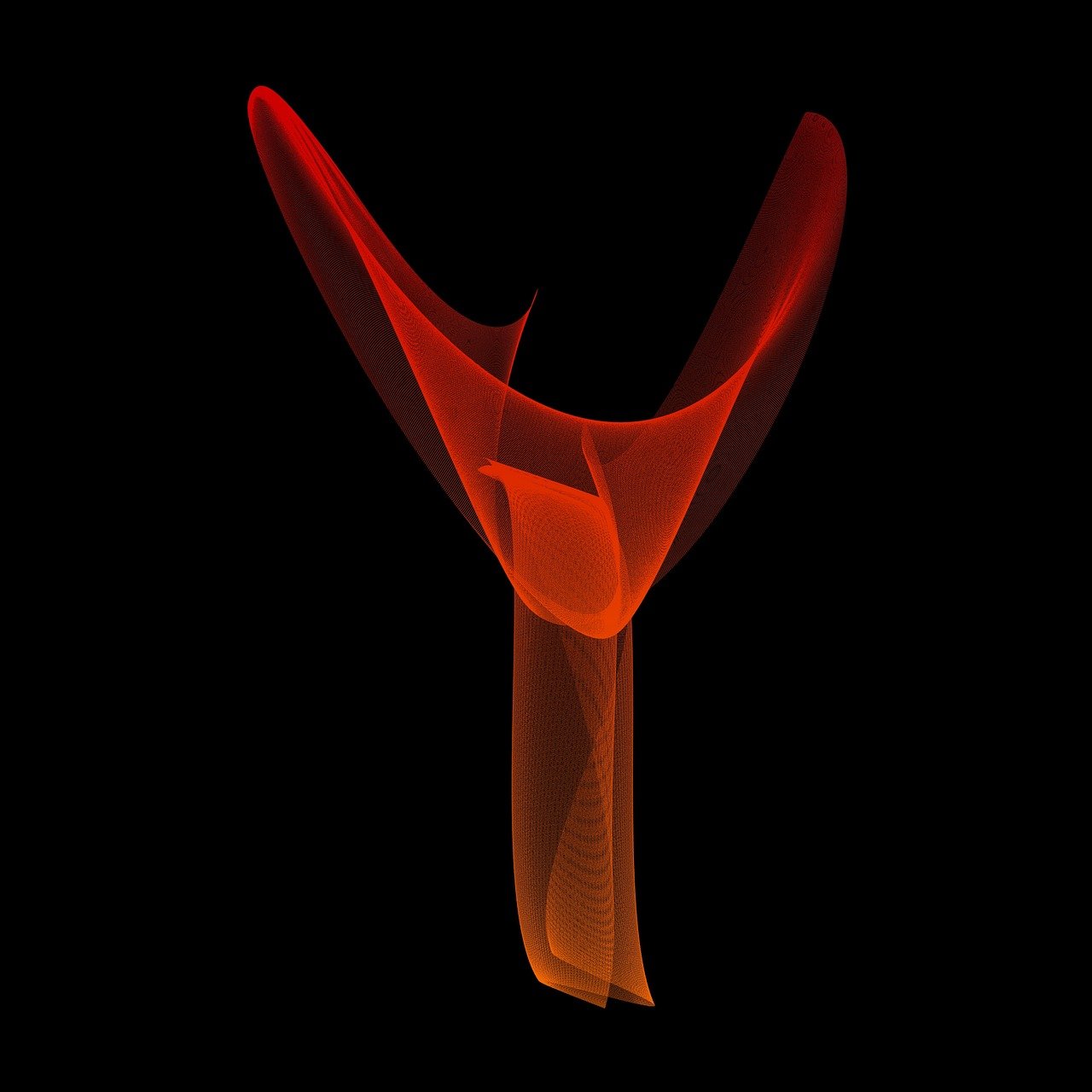


コメント